검색결과 리스트
스터디/Unity에 해당되는 글 28건
- 2016.08.02 [유니티] 네트워크 The Basics of Unity 5 Networking
- 2016.07.26 [유니티] 엑셀 파일을 XML로 변환하는 사이트 MR.Data Converter
- 2016.07.20 [유니티] 유니티5 액션 RPG 전투 입문 강좌 수강
- 2016.07.20 [Unity] Delegate 와 Event 설명 모음
- 2016.07.06 [유니티] 초보자를 위한 유니티 C# 스크립트 강좌 수강
- 2015.08.20 [유니티] 유니티4 기초테크닉 80 + Roll a Ball + zombie run
- 2015.08.18 [유니티] 유니티 4 기초테크닉 80
- 2015.08.13 [유니티] 스터디 시작
글
[유니티] 네트워크 The Basics of Unity 5 Networking
네트워크 프로그래밍 난생처음 맛보기..
유투브에서 30분 분량의 튜토리얼을 보고 그대로 따라 해보긴 하는데 실제로는 기초 지식이 필요할것 같다
The Basics of Unity 5 Networking
https://www.youtube.com/watch?v=JlKf0h0K5PU
Import Asset > CrossPlatformInput
drive.cs 작성. pika 오브젝트에 스크립트 add
오브젝트 Add component > Network > network identity
local player authority 체크
add > network > network transfer
transform sync mode : sync transform
Create Empty > 이름 NetworkManager
여기에 Add > network>network manager
Add>network>network manager HUD
오브젝트를 프리팹으로 만들어놓고 비활성화
NetworkManager 오브젝트 > Spawn Info > Player Prefab 칸에 pika 프리팹을 드래그
BUILD할때 FULLSCREEN해제
하나는 호스트 접속. 하나는 클라이언트 접속해서 방향키 테스트 해보기
(이때 스폰되는 좌표가 0,0,0이어서 카메라뷰에 안들어오는 바람에 처음엔 오류로 착각했음
그리고 둘이 같은 키보드 인풋을 받기 떄문에 동시에 움직이는 문제가 발생한다
pika 프리팹에서 Drive 스크립트 비활성화
그리고 새로운 스크립트 만들기 > 이름 SetupLocalPlayer
이 코드를 pika 프리팹에 드래그앤드랍하고서 플레이해보면 스폰된 clone 오브젝트 클릭해보면 아까 비활성화했던 drive 스크립트가 자동으로 활성화됨.
빌드해서 호스트+클라이언트 테스트해보면 이제 따로 움직임
프리팹에있던 pika를 다시 씬으로 꺼내서 child에 3d Text꺼내서 Player 입력
이제 회전을 해도 같은 방향으로 보도록 수정해야함
새 스크립트 faceCamera.cs 만들어서 카메라 방향으로 rotate되도록 코드 작성
name 차일드 오브젝트에 이 코드 붙여줌
플레이어 이름 입력받기
SetupLocalPlayer열어서 OnGUI와 Update에 키보드 인풋으로 이름 바꾸는 코드 작성
//OnGui()를 OnGUI()로. 대소문자 유의
SetupLocalPlayer 다시 열어서 여러개의 이름 받을수있도록 하기
[SyncVar] 추가해주고 public으로 변수. pname이 바뀌면 서버에서 모든 클라이언트에게 이 변수를 동기화하라고 하는 one-way direction.
저장하고 나오면 SetupLocalPlayer컴포넌트에 Pname player SyncVar가 생김
그다음 현재 구현된 GUI는 매 업데이트마다 텍스트를 보내는 형식이라 비효율적이므로 버튼 누르면 바뀌도록 작성
버튼 + [Command]
CmdChangeName(pname); 으로 클라이언트로부터 서버에 텍스트 보냄
이 [SyncVar]와 [Command]관계를 이용해 게임에서 응용 가능
1. 첫번째 테스트 : local host로 2명의 유저 접속
유니티에디터에서 맥 app으로 빌드 (이때 카메라 뷰를 살짝 다르게 해줘봤음) -> 유니티에디터에서 게임 플레이 -> 아까 빌드한 맥 app 재생 -> 에디터의 게임뷰에서 LAN Host 실행 -> 맥 app 에서는 localhost로 LAN client 실행 하고나면 맨 첫 이미지처럼 두 캐릭터가 나타나며, 초기 위치는 동일
160809 추가
2. 두번째 테스트. localhost가 아닌, usb로 연결된 스마트폰과 맥을 unity remote로 연동
우선 unity remote (https://docs.unity3d.com/Manual/UnityRemote4.html) 를 안드로이드폰 (테스트는 nexus 7으로 했음) 에 설치하고 개발자 설정에 가서 usb 디버깅 가능하게 체크 -> 맥에는 안드로이드 빌드 환경이 되어있어야 함 (android sdk와 java sdk) -> 유니티 옵션에서 안드로이드 sdk 경로 지정해줌. 혹은 안드로이드로 빌드 설정하면 sdk 경로 지정하라고 뜨기도 함. -> 이때 identifier 이름 제대로 지정되어있나 다시 확인잘해보고 -> 안드로이드에서 unity remote 켜놓고 맥에서 build & run 하면 폰화면에 실행됨!
맥에서 LAN Host + 안드로이드에서 Client 옆칸에 맥 ip주소 입력
안드로이드에서 LAN Host + 안드로이드에서 폰 ip 주소 입력.
둘이 usb 연결되어있어서 같은 localhost로 될줄 알았는데 안되는거 같다.
3. 세번째 테스트 : 안드로이드용 apk로 설치하여 외부 접속
맥은 안드로이드 폴더에 접속이 바로 안되서 android file transfer(https://www.android.com/filetransfer/)를 깔면 된다는데 이유는 모르겠으나 안되서 인터넷으로 apk 파일 업로드 (이때 확인되지 않은 외부 앱 사용용가능하도록 안드로이드 보안 설정 바꾸어주어야 함) 다운로드하여 설치 .
2번처럼 잘 됨 :)
4. 네번째 테스트 : 웹 브라우저
PC <> Mac <> web 다 됨
(여기서부터 과정은 암유발..지저분한 링크들..)
1) 유니티 에디터에서 웹플레이어 버젼 빌드 (튜토리얼 https://www.youtube.com/watch?v=8u06DdPy7ec )
이때 switch platform 선택. 폴더 지정해주면 html 파일과 unity 파일 두개가 생긴다.
2) 이제 이 두 파일을 웹에 올려야 하는데..
일단 크롬은 유니티 웹플레이어가 지원이 안되서 사파리, 파이어폭스, 익스플로러로 열어야 함. 그리고 모바일 브라우저도 안됨.
2-1) 로컬에서 열기 (내컴퓨터)
유니티 웹플레이어가 깔려 있어야 하고 ( http://unity3d.com/kr/webplayer)
실행하려면 자바 보안 설정 변경해야함 : 윈도우 시작메뉴 -> 자바구성 실행 -> 예외사이트에 http://webplayer.unity3d.com 추가
https://www.java.com/ko/download/faq/exception_sitelist.xml
맥, 윈도우 둘다 로컬에서 열어서 호스트 ip만
입력하면 잘 연결됨
2-2) 드랍박스에서 열기
http://answers.unity3d.com/questions/954694/is-it-still-possible-to-host-web-player-builds-thr.html
맥과 윈도우 둘다 잘 안됨. pro 계정으로 업그레이드 해야 호스트 기능이 사용 가능한듯?
2-3) 구글드라이브에서 열기
https://www.youtube.com/watch?v=8u06DdPy7ec 이 예전 영상에서는 구글드라이브에서 바로 호스팅 주소를 따올수있었는데 ui가 바뀌면서 http://answers.unity3d.com/questions/937188/unity-web-player-on-google-drive-not-loading.html http://kkangeva.tistory.com/24 이 게시물처럼 해당 파일 id를 따서 주소를 고쳐서 사용해야 한다. 이때 한참 애를 먹었던 부분이 html 파일 주소 아이디로 했더니 web player는 뜨는데 로딩이 안되는 현상. 결국 폴더 id로 새주소 만든 다음에 /파일이름.html 이렇게 바꾸어줘야 잘됨.
어쨌든 구글도 구글도 2016년 8월 31일 까지만 지원하고 그 이후로는 안된다고하니 어서 버려야겠다
2-4. 개인 호스팅
결국 내 홈페이지에 ftp 로 올려서 하니까 진짜 2초 만에 잘된다. 으 날린 네시간이 아까워.
사실 ftp 도 하도 오랜만에 써서 아이디 비번도 까먹고 맥 ftp 앱 윈도우 ftp 앱 뭔가 둘다 잘 안되고 새로 받은 filezilla만 잘되네. 이유는 모르겠다.
모두 모여라
'스터디 > Unity' 카테고리의 다른 글
| [유니티] Vuforia 마커 테스트 (0) | 2016.08.17 |
|---|---|
| [유니티] 플랫폼별 전처리기 (0) | 2016.08.16 |
| [유니티] 엑셀 파일을 XML로 변환하는 사이트 MR.Data Converter (0) | 2016.07.26 |
| [유니티] 유니티5 액션 RPG 전투 입문 강좌 수강 (0) | 2016.07.20 |
| [Unity] Delegate 와 Event 설명 모음 (0) | 2016.07.20 |
설정
트랙백
댓글
글
[유니티] 엑셀 파일을 XML로 변환하는 사이트 MR.Data Converter
http://shancarter.github.io/mr-data-converter/
엑셀 파일에서 원하는 셀들을 선택해서 사이트 상단에 붙여넣으면 아래쪽에 원하는 포맷으로 바뀌고 텍스트를 복사하여
Xml 포맷을 작성할수있는 텍스트 에디터로 붙여넣기해서 저장하면 된다.
일단은 그냥 깔려있던 Xcode로 하긴 했는데 저장이 수월하지 않다.
유니티 공부가 좀 끝나면 코딩용 텍스트 에디터를 뭘로쓸지 탐색해봐야할듯. (UTF-8형식으로 저장하면 된다고 함)
'스터디 > Unity' 카테고리의 다른 글
| [유니티] 플랫폼별 전처리기 (0) | 2016.08.16 |
|---|---|
| [유니티] 네트워크 The Basics of Unity 5 Networking (0) | 2016.08.02 |
| [유니티] 유니티5 액션 RPG 전투 입문 강좌 수강 (0) | 2016.07.20 |
| [Unity] Delegate 와 Event 설명 모음 (0) | 2016.07.20 |
| [유니티] 초보자를 위한 유니티 C# 스크립트 강좌 수강 (0) | 2016.07.06 |
설정
트랙백
댓글
글
[유니티] 유니티5 액션 RPG 전투 입문 강좌 수강
아래 두 강좌 수강을 끝내고
[유니티] 초보자를 위한 유니티 C# 스크립트 강좌 수강
ibatstudio의 액션 RPG 게임 강좌 출시 기념으로 50프로 할인중 (7월 21일까지) 이라 냉큼 구매해서 듣고 있다.
게임을 만들어야하는건 아니지만 이 강좌에서 다루는 주요 모듈들이 내가 만들어야하는 프로토타이핑에 요긴하게 쓰일것 같다.
항상 초보자도 이해하기 쉽도록 풀어서 설명해주시고
작은 부분도 놓치지않고 반복적으로 섬세하게 짚고 넘어가주시는게 감사하다.
아쉬운 점이라면 교안이나 예제 코드가 따로 없어서
강좌들으면서 일일히 다 중요 내용은 필기를 따로 해놓아야 하고,
오타나 작은 실수 때문에 문제가 생겼을때 뭐가 잘못됐는지 찾으려면 영상을 일일히 열어서 다시 체크해야한다는 점때문에
하나하나 넘어갈때마다 시간이 엄청 오래걸리면서도
그 때문에 좀더 꼼꼼하게 공부하게 된다는 엄청난 장점이 있다(?)
역시 어렵게 얻을수록 살과 피가 되는건가.
|
'스터디 > Unity' 카테고리의 다른 글
| [유니티] 네트워크 The Basics of Unity 5 Networking (0) | 2016.08.02 |
|---|---|
| [유니티] 엑셀 파일을 XML로 변환하는 사이트 MR.Data Converter (0) | 2016.07.26 |
| [Unity] Delegate 와 Event 설명 모음 (0) | 2016.07.20 |
| [유니티] 초보자를 위한 유니티 C# 스크립트 강좌 수강 (0) | 2016.07.06 |
| [유니티] 유니티4 기초테크닉 80 + Roll a Ball + zombie run (0) | 2015.08.20 |
설정
트랙백
댓글
글
[Unity] Delegate 와 Event 설명 모음
아무리 봐도 헷갈리는 Unity3d C# 이벤트 event 와 델리게이트 delegate 사용 참고 페이지들
[유니티] 터치이벤트 처리하기
http://www.bsidesoft.com/?p=164
delegate, action, event 활용 관련
http://hyunity3d.tistory.com/522
유니티 event delegate 예제
http://hyunity3d.tistory.com/528
[C#] delegate과 event의 차이점
http://www.gpgstudy.com/forum/viewtopic.php?topic=18988
Delegate( 델리게이트 ) 는 어떨때 쓰나요?
http://devkorea.co.kr/bbs/board.php?bo_table=m03_qna&wr_id=36068
C# 강좌 19편. 델리게이트와 이벤트
[Unity, C#] EventHandler를 이용해서 Event Driven Programming 하기
http://growingdever.tistory.com/215
<C# 강의> 5장. 델리게이트 (Delegate) - 콜백, 체인
<C# 강의> 7장. 이벤트 (Event)
C# event (이벤트) 를 알아보겠습니다.
http://aloloever.blogspot.kr/2015/01/c-event.html
유니티 - 탄막 슈팅 게임을 만들자(2), 이벤트(Event)와 Delegate 의 사용
http://linecode.tistory.com/12
UnityEvent, UnityAction and Delegate
대리자(delegate)
C#기초문법 <6> 델리게이트, 이벤트
C# delegate 쉽게 이해하기
http://www.csharpstudy.com/CSharp/CSharp-delegate-concept.aspx
c# lambda expression
'스터디 > Unity' 카테고리의 다른 글
| [유니티] 엑셀 파일을 XML로 변환하는 사이트 MR.Data Converter (0) | 2016.07.26 |
|---|---|
| [유니티] 유니티5 액션 RPG 전투 입문 강좌 수강 (0) | 2016.07.20 |
| [유니티] 초보자를 위한 유니티 C# 스크립트 강좌 수강 (0) | 2016.07.06 |
| [유니티] 유니티4 기초테크닉 80 + Roll a Ball + zombie run (0) | 2015.08.20 |
| [유니티] 유니티 4 기초테크닉 80 (0) | 2015.08.18 |
설정
트랙백
댓글
글
[유니티] 초보자를 위한 유니티 C# 스크립트 강좌 수강
거의 일년전에 배우다만 유니티에 다시 도전. ([지난글] : 유니티4 기초테크닉 80 + Roll a Ball + zombie run)
지난주부터 유니티4 기초테크닉 수업을 첨부터 다시 듣고, 3d 캠퍼스 프로젝트를 살짝 업그레이드했다.
ibatstudio 강좌가 꽤 맘에 들어서 스크립트 강좌도 55불에 결제했다.
(유투브에도 강좌가 꽤 있긴 하지만...돈 들이면 아까워서라도 더 열심히 하겠지.......)
한번 결제해놓으면 동영상 파일을 다운받아서 무제한으로 들을수 있게 되어있다.
단지 아쉬운 건 지난 epub 버젼과 달리 텍스트 버젼이 없어서
추후에 급히 배웠던 내용을 찾아보기가 어려울 것 같음
에버노트에 정리하면서 들어야할듯
http://www.ibatstudio.com/csharp/
자바랑 그나마 조금 비슷해서 다행이다.
'스터디 > Unity' 카테고리의 다른 글
| [유니티] 유니티5 액션 RPG 전투 입문 강좌 수강 (0) | 2016.07.20 |
|---|---|
| [Unity] Delegate 와 Event 설명 모음 (0) | 2016.07.20 |
| [유니티] 유니티4 기초테크닉 80 + Roll a Ball + zombie run (0) | 2015.08.20 |
| [유니티] 유니티 4 기초테크닉 80 (0) | 2015.08.18 |
| [유니티] 스터디 시작 (0) | 2015.08.13 |
설정
트랙백
댓글
글
[유니티] 유니티4 기초테크닉 80 + Roll a Ball + zombie run
150819
1. <유니티 4 기초테크닉 80> (링크)
교재 및 영상으로 우선 기초 계속 다지기, 기초 개념이나 팁들을 잘 끊어서 설명해줘서 좋다
내일 스터디 모임 전까지 Roll a ball 튜토리얼 다해보고 가야하는데 그 젤 쉽다는 튜토리얼도 나한테는 어려워서 최대한 테크닉 진도는 서둘러 나가둘수록 좋은것 같다
잘 이해 안되는 (안 익숙한) 부분, empty object가 스크립트랑 연결된다는건 어떤 의미인거지..
그리고 스크립트 쓰고서 변수 필드에 드래그앤 드랍해서 오브젝트를 껴넣는데 그것도 내가 뭐하고있는건지 알수없지만 일단 시키니까 따라해본다.. 자꾸 반복되면 왠지 감으로 알게될것만 같은 느낌..(ㅠㅠ)
요 교재 진도가 완료가 되고 나면 새로나온 5 강좌도 구매해서 복습할겸 프로젝트랑 병행해서 공부할 예정 http://www.ibatstudio.com/unity5/
저자가 올려두신 52분짜리 UNITY를 위한 C# 동영상 강좌도 http://meeis.tistory.com/65
2. Roll a Ball (https://unity3d.com/kr/learn/tutorials/projects/roll-ball-tutorial)
유니티에서 제공하는 튜토리얼에는 7개의 프로젝트와 Interface & Essentials에 대한 자잘한 영상들이 있다. 프로젝트중에 젤 쉬운 Roll a Ball 부터 시작
위의 책에 비해 엄청난 속도로 막 지나가버려서 계속 Pause를 눌러가며 힘겹게 따라함 ㅠ
인터페이스 쪽은 그나마 책에서 따라하고있어서 그나마 익숙해지고 있는데 스크립트는 따라서 타이핑해봤자 아직 전혀 이해가 안되고 있다...
그대로 따라하기만 하는데도 자꾸 오류가 나는지......(알고보면 원인은 아주 사소한 오타나 체크박스 때문이긴하지만)
오브젝트가 중력이나 충돌 등의 물리적성질을 가질수있도록 세팅하고 오브젝트들의 관계를 유기적으로 설정해줄수있는게 유니티의 재미난점인것 같다
운동이나 각도를 다루는데에서 점차 수학이 등장하기 시작하니 멘붕..
영어+코딩+3D+수학까지 4중고
어찌어찌해서 게임은 완성 중간에 공을 키보드로 굴려서 노란색을 다 없애면 게임이 끝난다
유니티의 장점은 프로세싱이나 MAXMSP보다는 다양한 환경으로의 빌드가 용이하다는 것, 맥에서는 APP파일, 윈도우에서는 EXE파일로 재생가능하다.
언능 배워서 웹이나 모바일을 위한 무언가도 만들어보아야지
3. Zombie Run
목요일 오전 스터디 모임, 반선배의 좀비 튜토리얼
에셋스토어에서 무료로 다운받은 좀비 오브젝트로 간단한 게임을 만들어 보았다
1인칭 시점 카메라뷰의 플레이어가 키보드로 움직이면 좀비떼들이 쫓아오고 + 가까워질수록 좀비의 괴성이 커지도록
여기서도 등장하는 벡터. 와 무슨말인지 나만 몰라서 정석을 다시 꺼내어 울면서 공부를 따로 좀 해야할것 같으다..
좀비의 회전 각도 코드가 아직 약간 완성이 덜되어서 어느 위치에서는 좀 이상하게 회전되긴하지만.. 선배님이 고쳐주시겠지 난 아직 저 코드의 의미도 다 모름 흑흑
튜토리얼 후 각자 앞으로 할 프로젝트에 대한 간단한 프로포절,
선배들은 이미 진행중인 연구 주제에 맞게 준비들을 해왔는데 주영이랑 나랑은 아직 유니티로 뭘 할수있는건지 잘 모르기도 하고 진행중인 연구가 없다보니 일주일정도 더 생각해보기로 했다
'스터디 > Unity' 카테고리의 다른 글
| [유니티] 유니티5 액션 RPG 전투 입문 강좌 수강 (0) | 2016.07.20 |
|---|---|
| [Unity] Delegate 와 Event 설명 모음 (0) | 2016.07.20 |
| [유니티] 초보자를 위한 유니티 C# 스크립트 강좌 수강 (0) | 2016.07.06 |
| [유니티] 유니티 4 기초테크닉 80 (0) | 2015.08.18 |
| [유니티] 스터디 시작 (0) | 2015.08.13 |
설정
트랙백
댓글
글
[유니티] 유니티 4 기초테크닉 80
150817
스터디 첫 과제가 유니티 홈페이지에서 https://unity3d.com/kr/learn/tutorials/projects/roll-ball-tutorial Roll a ball 게임 만들어보고 오는건
처음하는데 게임을 만들려니 너무 막막해서 기본 공부를 좀더 따로 해야하게됐다
유니티 4 기초 테크닉 80이라는 이북이고 유니티가 예전 버젼이긴하지만 책이나 영어영상으로보는것보다는 좋은듯
위 화면처럼 작은 챕터안에서 아주 짧은 영상과 텍스트로 한 가지 기능을 소개한다. 별거아닌거 같은데도 몇번이나 pause&play하면서 더듬더듬 따라가는 중
3축, 오브젝트간의 관계, 카메라 뷰 등이 너무 헷갈린다 아이구 머리야 진짜 두통이.
미술학원에서 입시그림 그릴때 입체나 공간감각이 없다고 선생님한테 맨날 혼났던 기억도 나고.. 중학교때까지 게임덕후였는데 3D게임이 판을 치면서 그 어두컴컴하고 지글지글한 외곽과 어지러운 시점이 싫어서 게임을 관두는데 성공했던 기억도 나고.
오브젝트가 가만히만 있어도 머리아픈데 이제 움직이고 코딩까지 하면 진짜 어렵겟드아.. 그래도 헤쳐나가야해........
오늘 한시간 반 남짓 해본 예제들.
유니티 끄고 이 글 쓰고 음악 잠깐 들었는데 두통 없어졌다. 와......
'스터디 > Unity' 카테고리의 다른 글
| [유니티] 유니티5 액션 RPG 전투 입문 강좌 수강 (0) | 2016.07.20 |
|---|---|
| [Unity] Delegate 와 Event 설명 모음 (0) | 2016.07.20 |
| [유니티] 초보자를 위한 유니티 C# 스크립트 강좌 수강 (0) | 2016.07.06 |
| [유니티] 유니티4 기초테크닉 80 + Roll a Ball + zombie run (0) | 2015.08.20 |
| [유니티] 스터디 시작 (0) | 2015.08.13 |
설정
트랙백
댓글
글
[유니티] 스터디 시작
반선배의 제안으로 EXP랩 사람들과 유니티 스터디를 시작하게되었다
3D + 모션 + 코딩 + 영어
진짜 내가 자신없는 것들의 집합인데 무서워서 피하지말고 사람들이랑 함께할때 얼른 휩쓸려서 부딪혀봐야겠다
오늘 킥오프에서는 반선배의 간단한 유니티 소개와 지난 작업 소개
다음주는 일단 위의 튜토리얼 페이지에서 첫번째거 각자 해보고 오고, 같이할수있는 튜토리얼있으면 같이 해보고,
개인적으로 하고 싶은 프로젝트를 진행하면서 매주 같이 상황 공유 및 피드백 해보기로
나는 유니티로 뭘할수있는지도 잘 몰라서 일단 유투브를 좀 둘러봐야할것 같다
학기 중 했던 프로젝트를 좀 정리해서 프로세스와 결과물을 블로그에 정리하고 싶었는데 자꾸 미루기만하고 하나도 못올림
이제는 그냥 그때그때 틈날때마다 사진 한장이라도 간단하게라도 올려야겠다고 맘을 바꿨다
인스타나 텀블러같은 마이크로 블로그에 데일리로깅할까도 생각해봤는데 아무래도 나중에 되돌아보기엔 폴더링 가능한 티스토리가 좋을것 같긴하다
'스터디 > Unity' 카테고리의 다른 글
| [유니티] 유니티5 액션 RPG 전투 입문 강좌 수강 (0) | 2016.07.20 |
|---|---|
| [Unity] Delegate 와 Event 설명 모음 (0) | 2016.07.20 |
| [유니티] 초보자를 위한 유니티 C# 스크립트 강좌 수강 (0) | 2016.07.06 |
| [유니티] 유니티4 기초테크닉 80 + Roll a Ball + zombie run (0) | 2015.08.20 |
| [유니티] 유니티 4 기초테크닉 80 (0) | 2015.08.18 |















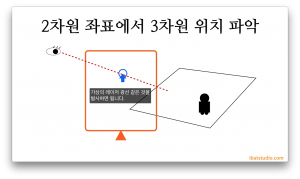
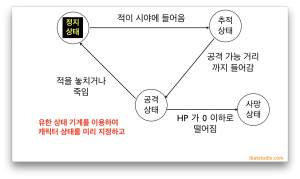
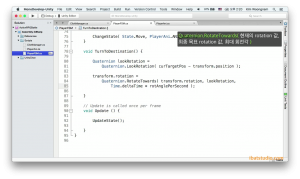
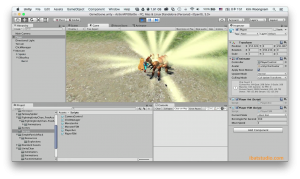
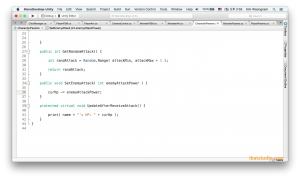

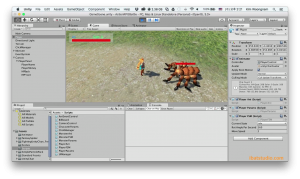
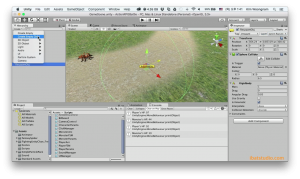
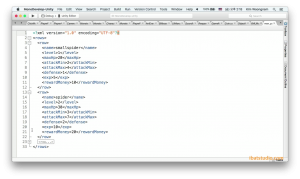





















RECENT COMMENT